O Zoom é uma plataforma de comunicação por vídeo amplamente utilizada, tanto para fins pessoais quanto profissionais. Permite que você participe de encontros virtuais com colegas de trabalho ou amigos. Adicionalmente, oferece a possibilidade de utilizar filtros de vídeo, tornando as reuniões mais divertidas e interativas. No entanto, alguns usuários têm encontrado dificuldades com os filtros do Zoom que não aparecem em seus computadores. Pensando nisso, elaboramos um guia completo que irá orientá-lo na resolução desse problema. Continue a leitura!
Como Resolver o Problema de Filtros do Zoom que Não Aparecem no PC
Diversos usuários relataram que estão enfrentando a ausência da guia de fundo e dos filtros do Zoom em seus PCs com Windows. Este problema pode ter múltiplas causas, e neste artigo abordaremos todas as soluções possíveis para corrigi-lo. Os métodos estão organizados de forma progressiva, do mais básico ao mais avançado, portanto, siga cada passo para conseguir utilizar os filtros de vídeo do Zoom em suas reuniões.
A seguir, apresentamos os métodos de solução de problemas para corrigir a ausência da guia de fundo e filtros do Zoom.
Método 1: Acessar a Reunião pela Versão Antiga
Uma alternativa para solucionar o problema é iniciar a reunião do Zoom por meio de uma versão mais antiga do aplicativo. Verifique se, ao acessar a reunião por uma versão anterior, a guia de fundo e os filtros do Zoom estão disponíveis.
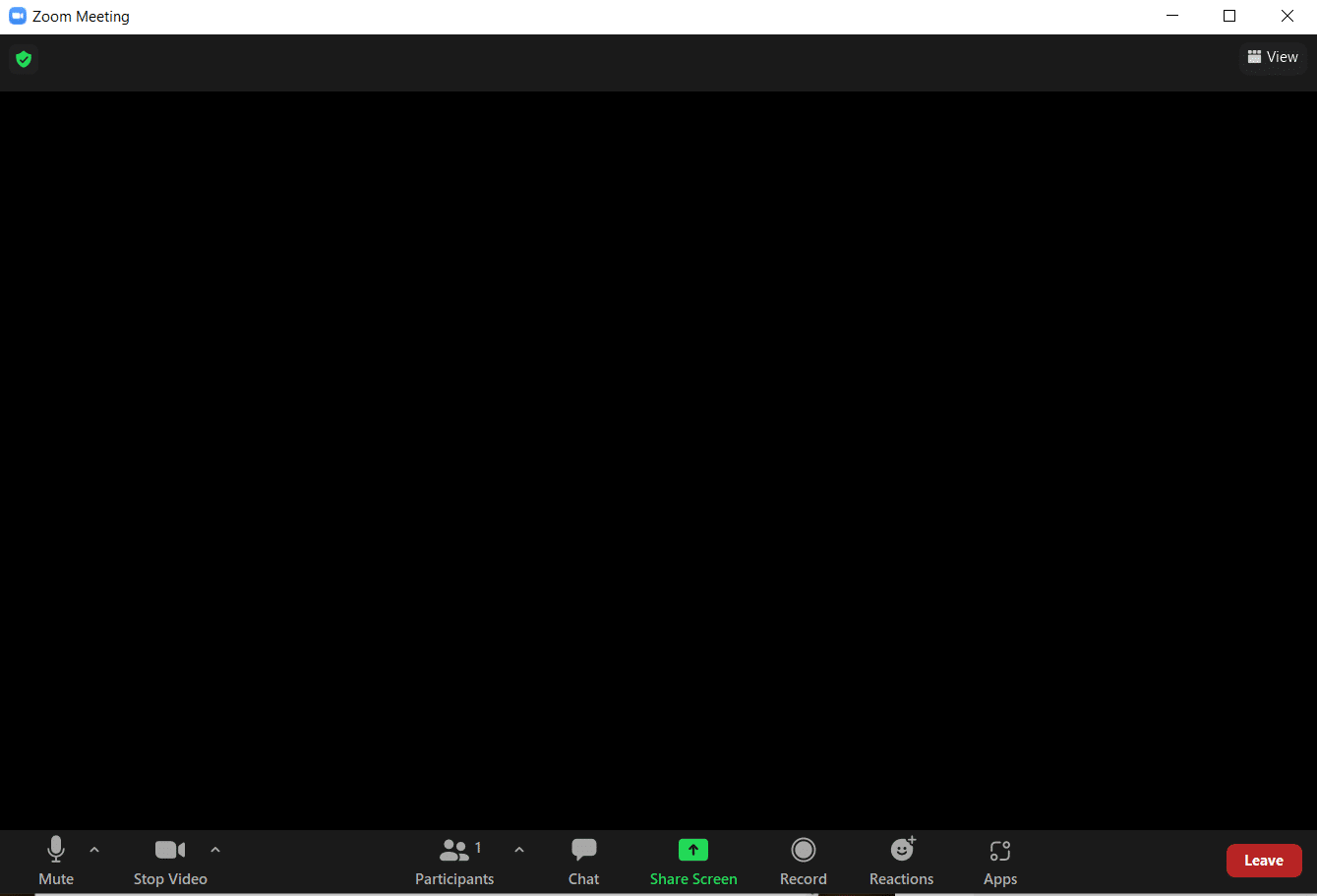
Método 2: Efetuar Login Novamente no Zoom
Outra solução simples para o problema dos filtros de vídeo do Zoom não serem exibidos é fazer login novamente na sua conta. Embora seja possível utilizar o aplicativo Zoom em diversos dispositivos, ocasionalmente, ao participar de webinars, podem surgir problemas com os filtros. Para eliminar quaisquer falhas ou bugs temporários, faça logout e login novamente em sua conta do Zoom.
Antes de ingressar em uma reunião, tente efetuar login no cliente Zoom para resolver o problema dos filtros. Caso não possua uma conta no Zoom, crie uma conta e efetue o login.
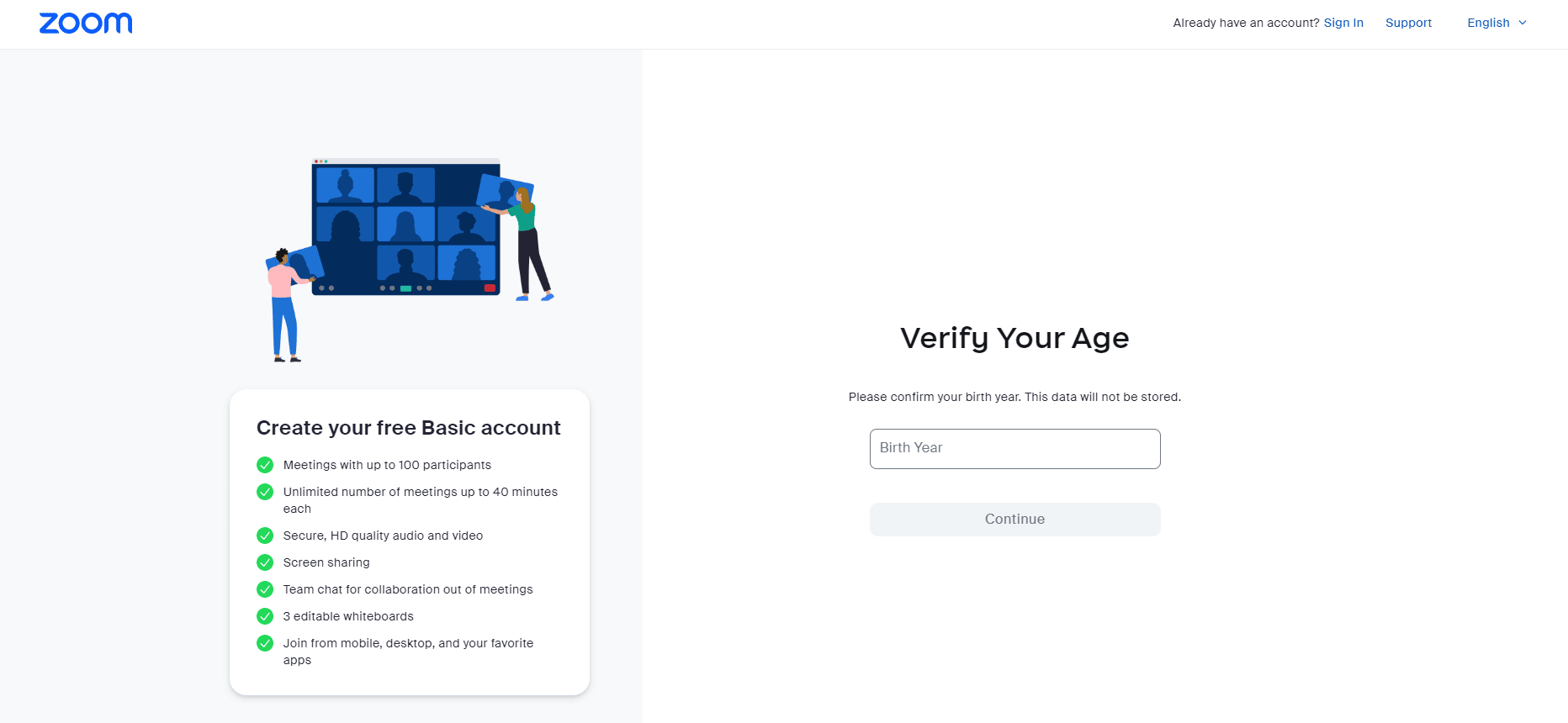
Método 3: Ativar os Filtros de Vídeo
A falta de exibição dos filtros de vídeo pode estar relacionada à desativação desse recurso nas configurações. Os filtros de vídeo são essenciais para ativar as opções de fundo e filtros do Zoom. Portanto, é crucial verificar se esse recurso está habilitado. Siga os passos a seguir para ativá-lo:
1. Acesse o cliente Zoom no navegador.
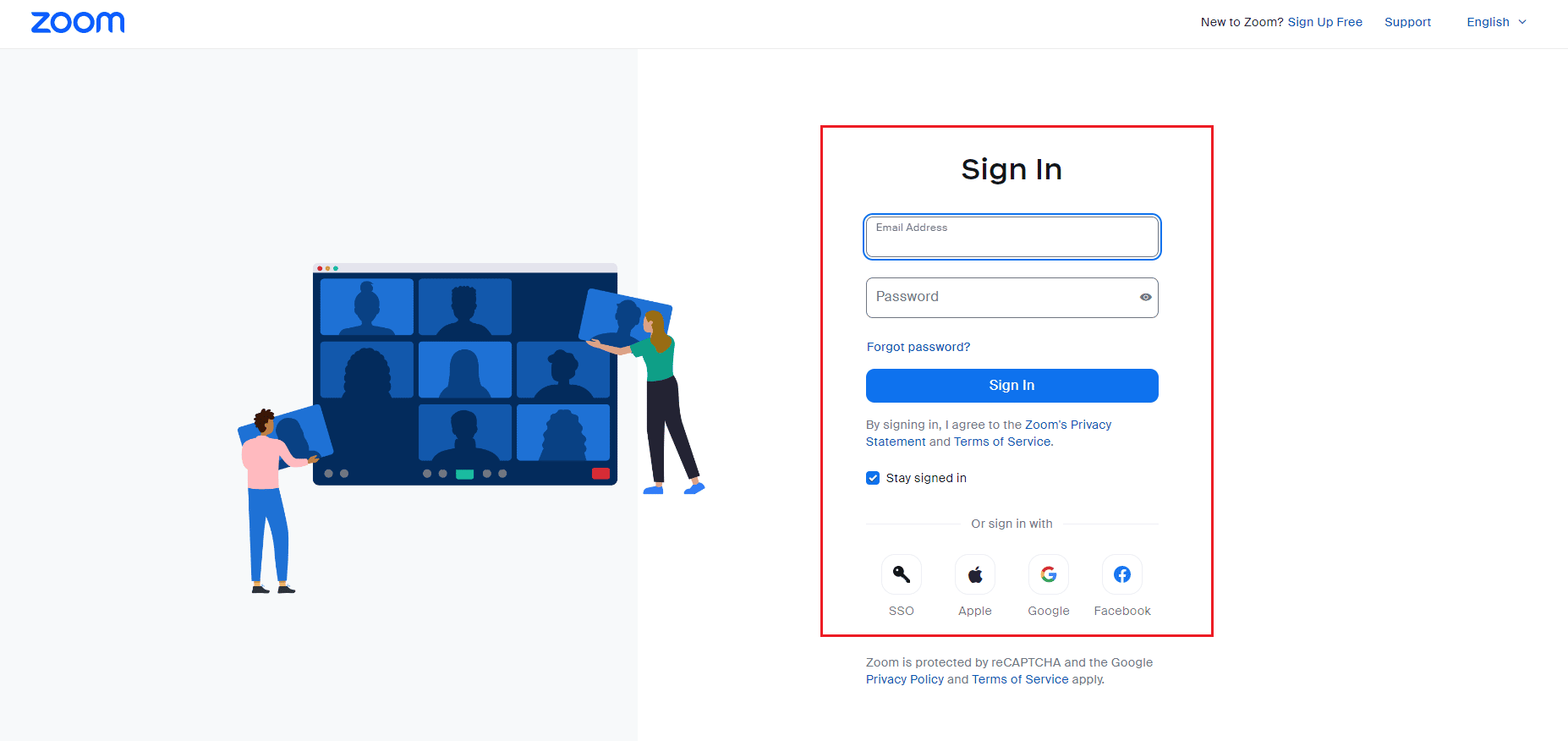
2. Clique na opção Configurações.
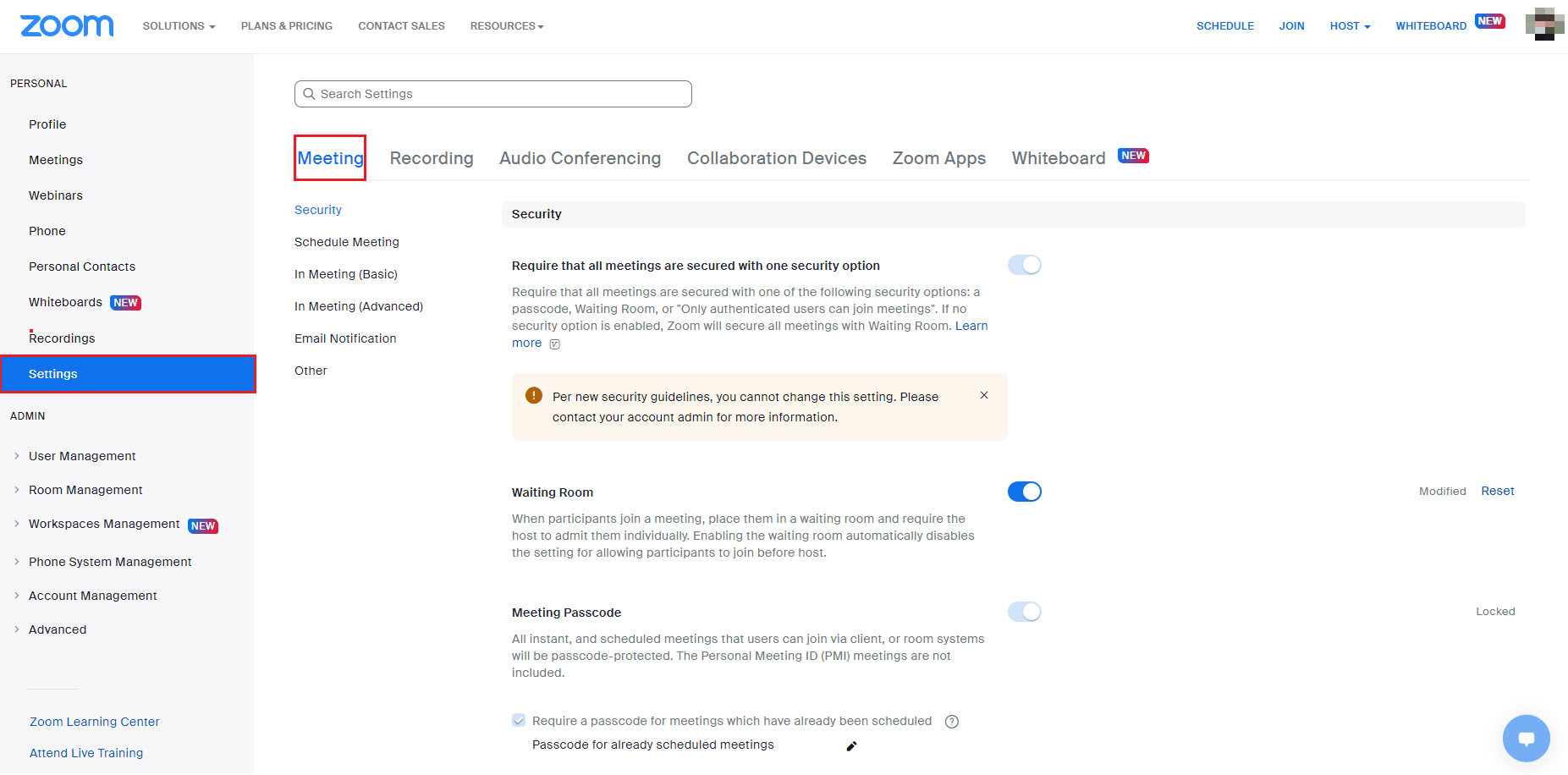
3. Nas configurações da Reunião, selecione a opção Na Reunião (Avançado).
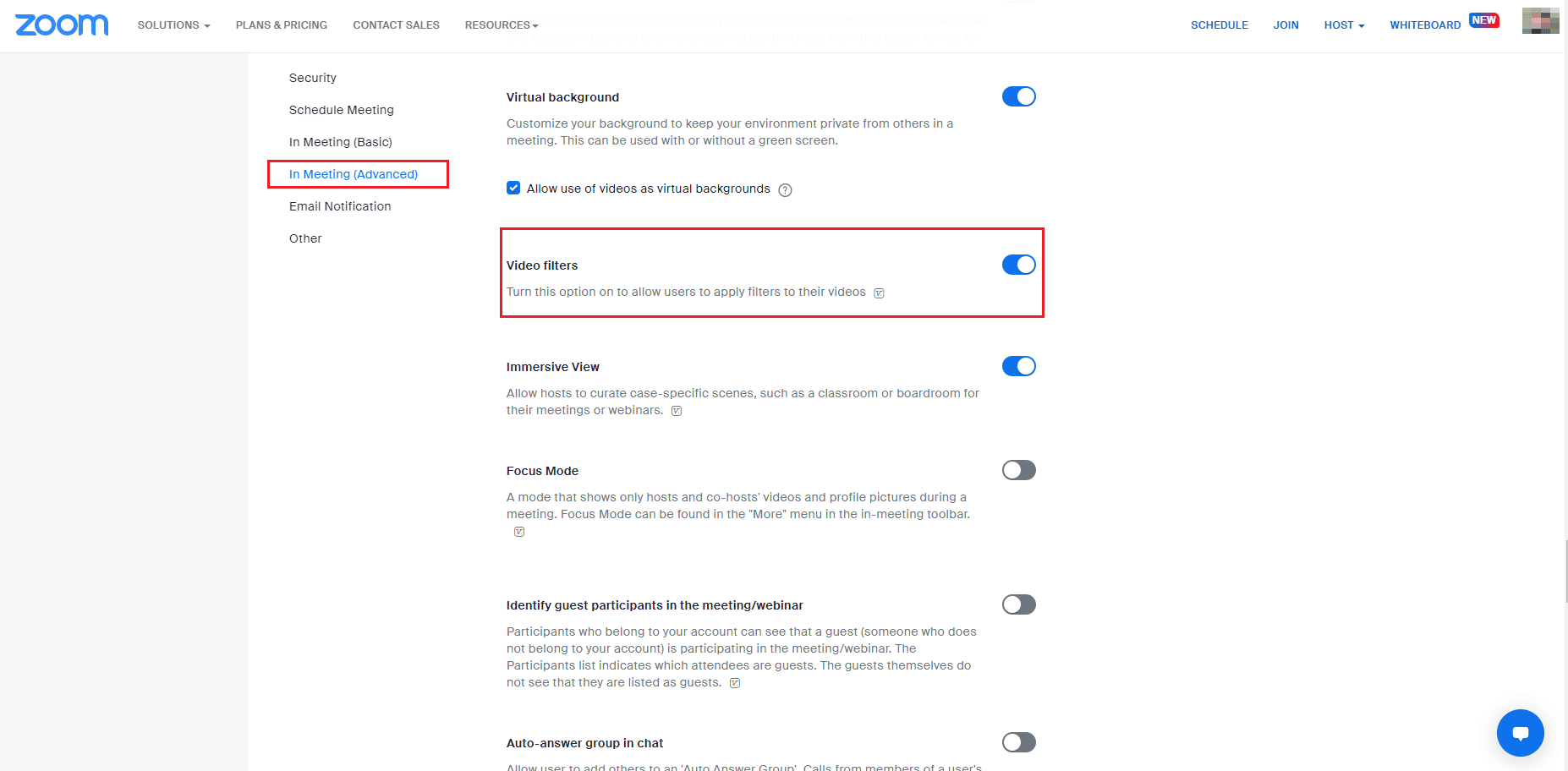
4. Deslize a tela até encontrar o recurso Filtros de vídeo e ative-o.
Método 4: Atualizar o Aplicativo Zoom
Utilizar uma versão desatualizada do Zoom pode causar diversos problemas, incluindo a ausência dos filtros. Portanto, é recomendável manter o aplicativo sempre atualizado para evitar falhas e erros. Siga os passos abaixo para atualizar o cliente Zoom Desktop:
1. Abra o Zoom e clique na sua foto de perfil.
2. Em seguida, selecione a opção Verificar atualizações no menu suspenso.
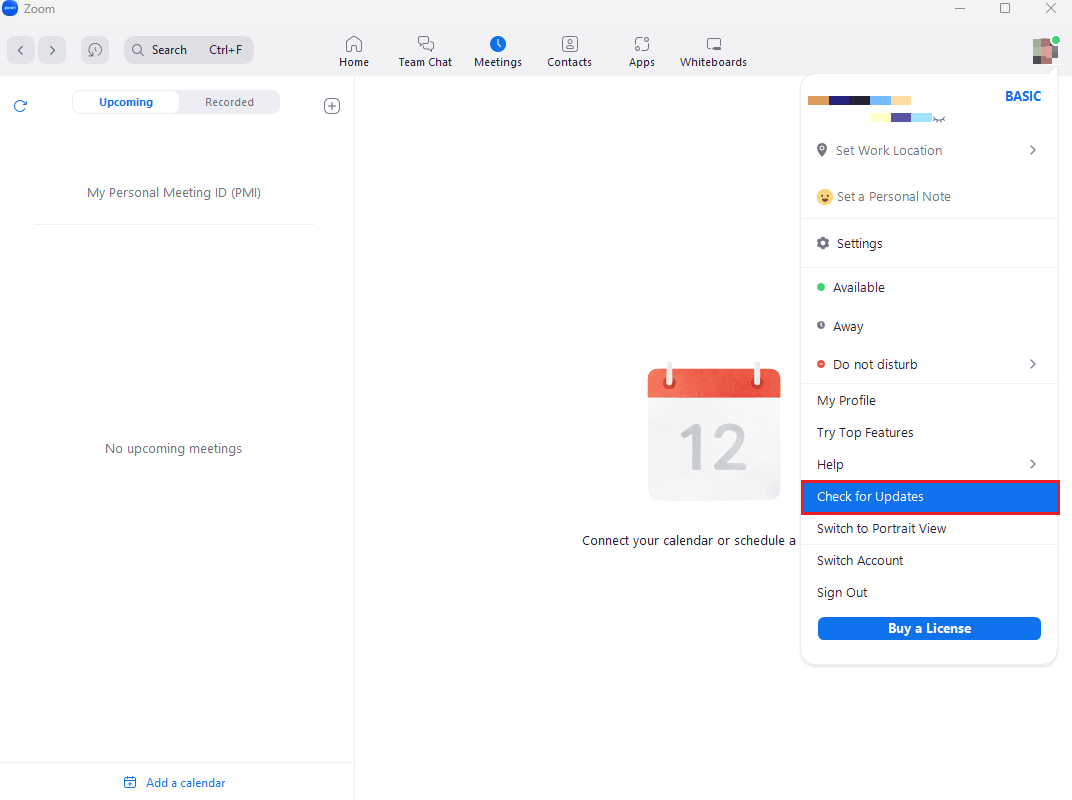
3. Se o seu aplicativo estiver atualizado, você receberá um aviso. Caso existam atualizações pendentes, siga as instruções na tela para atualizar o Zoom.
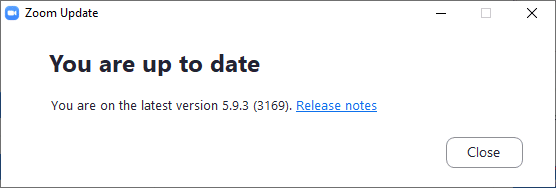
Observação: Se você preferir atualizações automáticas, ative a opção “Manter automaticamente o cliente Zoom desktop atualizado” nas Configurações, conforme ilustrado na imagem abaixo.
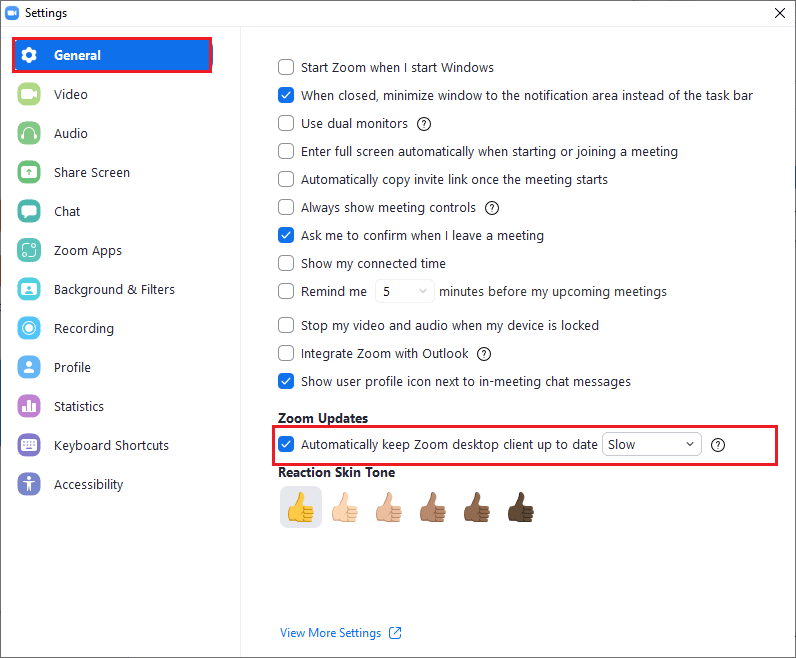
Verifique se o problema com os filtros do Zoom foi resolvido após a atualização.
Método 5: Reinstalar o Aplicativo Zoom
Outra alternativa é desinstalar e reinstalar o aplicativo Zoom. Uma nova instalação do cliente Zoom Desktop pode ajudar a eliminar quaisquer problemas que estejam causando a ausência dos filtros. Veja abaixo os passos para reinstalar o cliente Zoom Desktop em seu PC:
1. Pressione a tecla Windows, digite Painel de Controle e clique em Abrir.
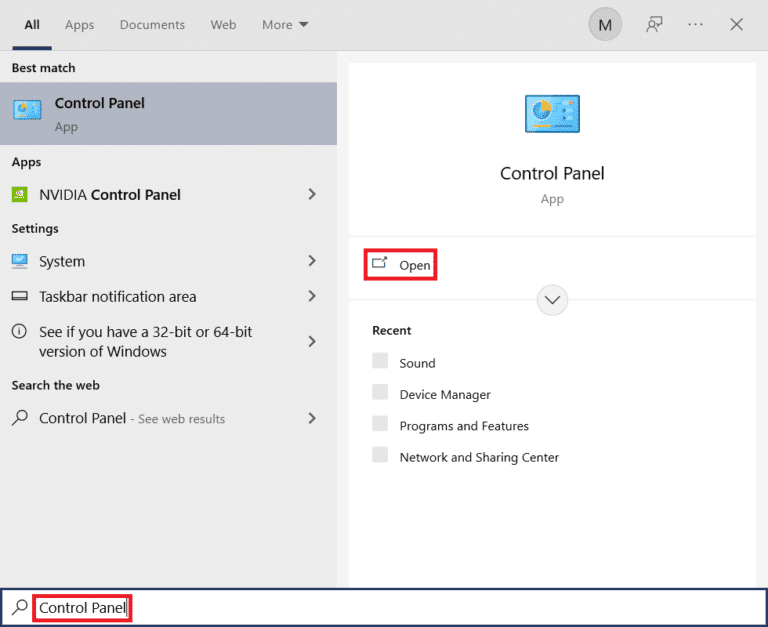
2. Defina a opção Exibir por > Ícones grandes e clique em Programas e recursos na lista de itens do Painel de Controle.
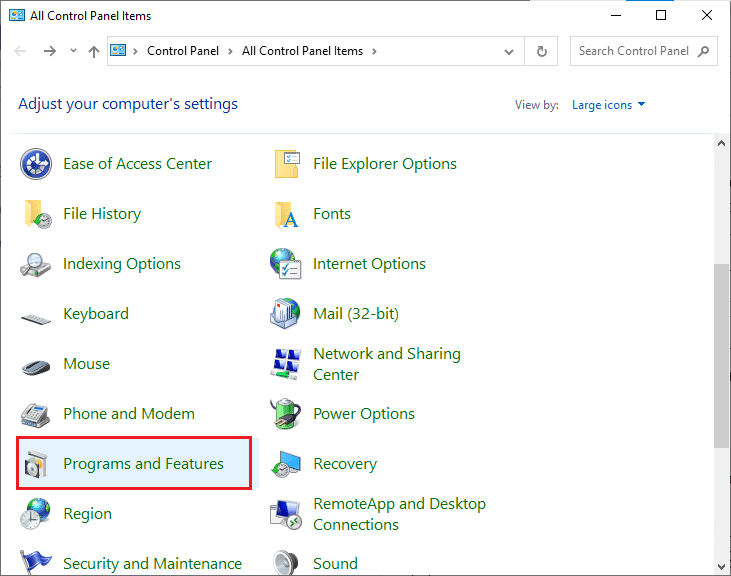
3. Clique no programa Zoom e selecione a opção Desinstalar para removê-lo do seu PC.
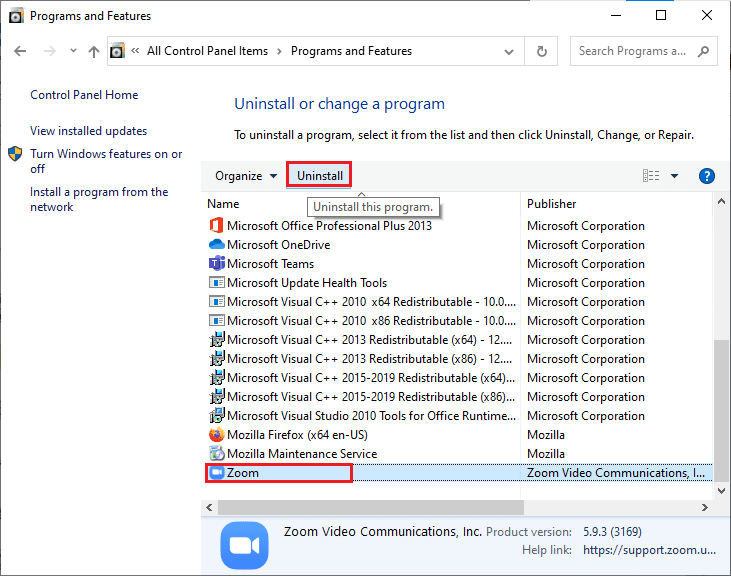
4. Siga as instruções na tela para desinstalar o cliente Zoom Desktop e reinicie o PC.
5. Após a desinstalação, abra seu navegador e baixe o aplicativo Zoom novamente.
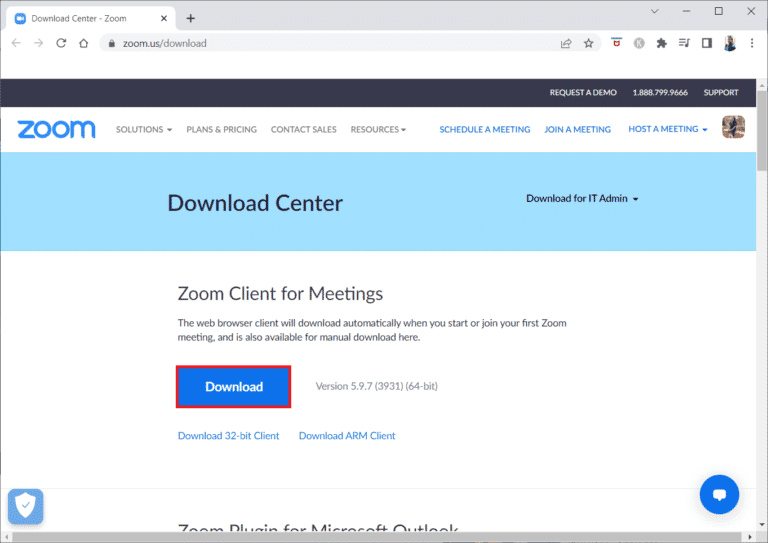
6. Execute o arquivo ZoomInstaller que foi baixado.
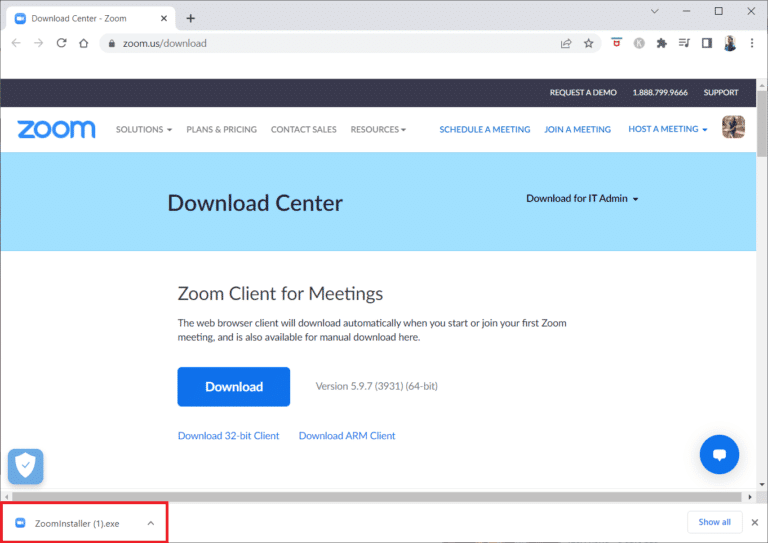
7. Aguarde a conclusão da instalação e faça login em sua conta do Zoom para verificar se o problema dos filtros foi resolvido.
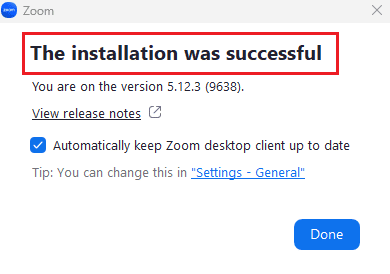
Método 6: Utilizar a Versão Web do Zoom
Caso o problema dos filtros persista no cliente Desktop, tente acessar o Zoom por meio do seu navegador web. A versão web do Zoom também permite participar de reuniões diretamente do navegador, o que pode solucionar o problema com os filtros.
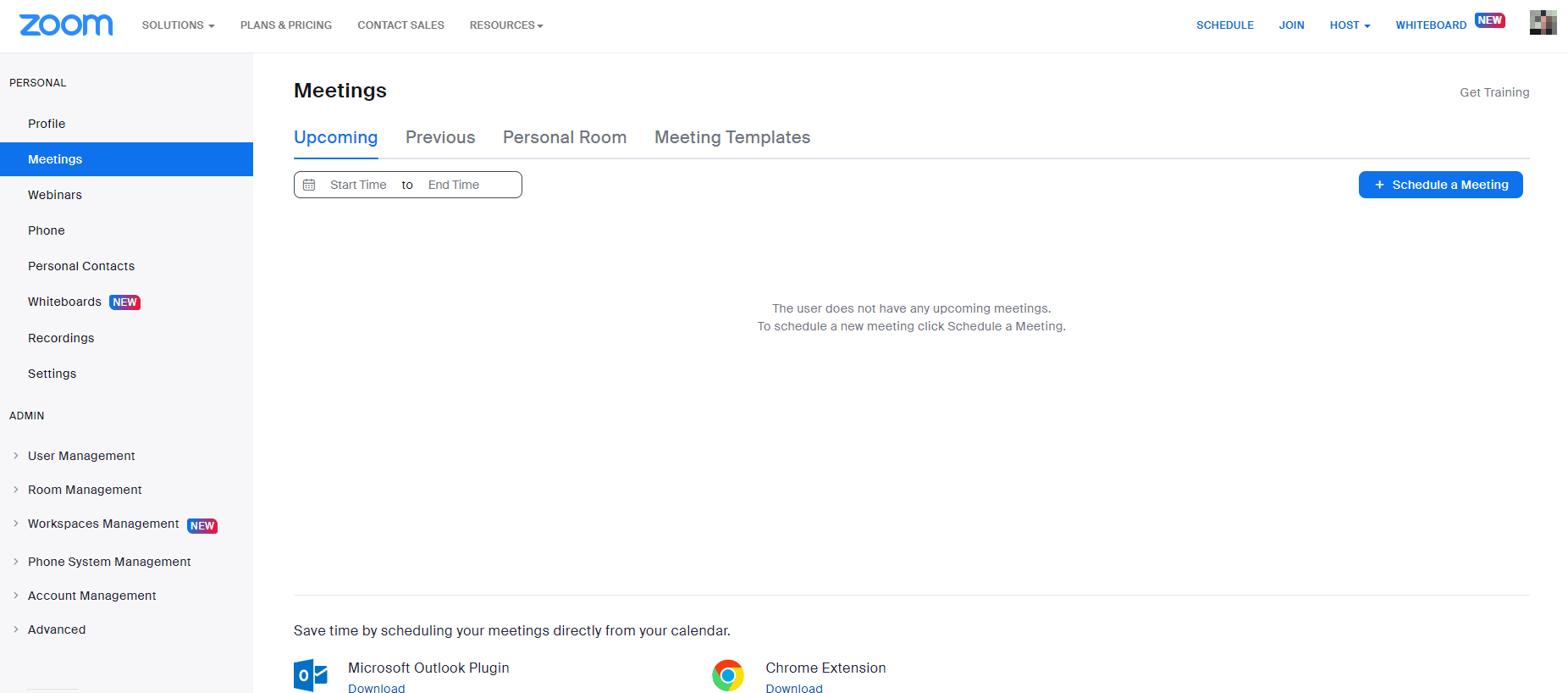
Método 7: Entrar em Contato com o Suporte do Zoom
Se todas as alternativas anteriores falharem, entre em contato com a equipe de Suporte do Zoom. Esta é a última opção para resolver o problema dos filtros de vídeo. Você pode pesquisar guias de solução de problemas ou acessar a página da comunidade do Zoom para discutir o seu erro.
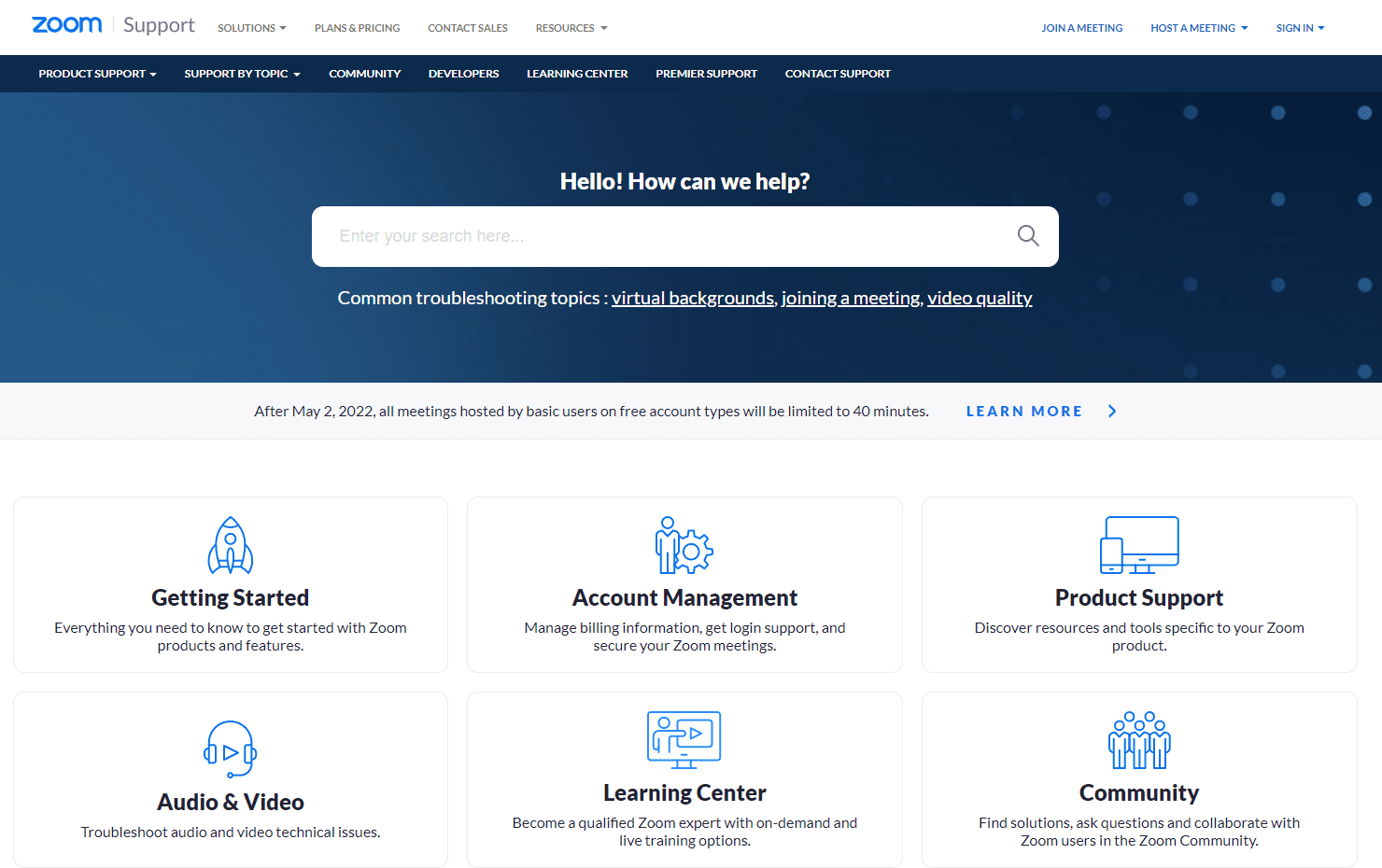
Perguntas frequentes (FAQs)
Q1. Por que os filtros do Zoom não aparecem?
Resp. Este problema pode ocorrer ao utilizar o cliente Zoom em um navegador web.
Q2. Como corrigir a ausência da guia de fundo e filtros do Zoom?
Resp. Utilize o cliente Zoom Desktop e certifique-se de que o recurso de Filtros de vídeo esteja ativado.
Q3. Como adicionar filtros virtuais em reuniões do Zoom?
Resp. Ao ingressar em uma reunião, clique no ícone de seta ao lado do ícone “Parar” e selecione a opção Filtro de vídeo para escolher um filtro.
Esperamos que este guia tenha sido útil na resolução do problema dos filtros de vídeo do Zoom. Caso tenha outras dúvidas ou sugestões, utilize a seção de comentários abaixo.